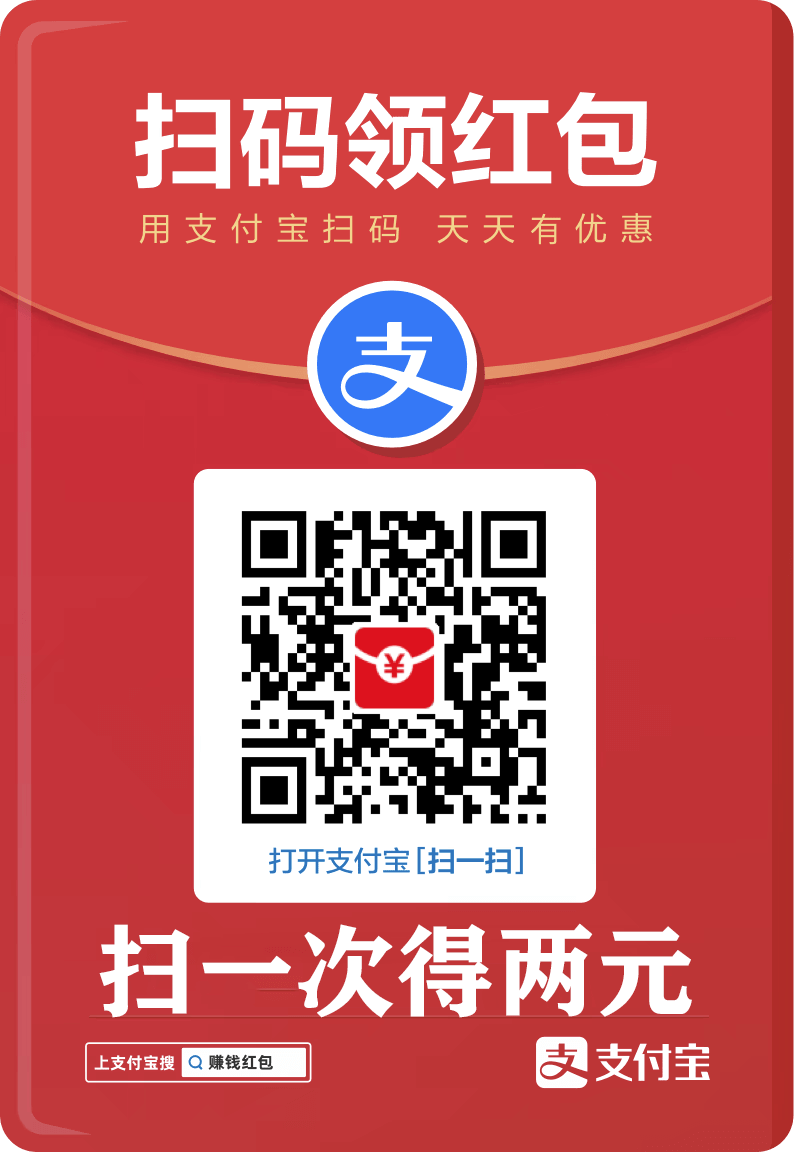您现在的位置是:网站首页> 编程资料编程资料
用DiskGenius转换动态磁盘的方法_windows_Windows系列_操作系统_
![]() 2024-01-07
218人已围观
2024-01-07
218人已围观
简介 用DiskGenius转换动态磁盘的方法_windows_Windows系列_操作系统_
用DiskGenius(软件下载地址https://www.jb51.net/softs/44330.html)转换动态磁盘
兼说 windows 7 不能导入动态磁盘的问题,提示说,包数据有错误。
在 windows 7 以前,要想动态调整磁盘分区(在动态磁盘中叫卷)的大小,必须要把静态磁盘转换成动态磁盘。
好了,转换成动态磁盘以后,再想导入 windows 7 系统,就不成了。因为,windows 7 不要转换成动态磁盘就能调整分区的大小。
MS,太不地道了。
1、选中要转换的磁盘,右键,选择 激活当前分区,保存。有一个提示,说是要破坏什么分区数据,当然不管了,选择是。
2、选中要转换的磁盘,右键,选择 搜索分区,保存。
这一步,当然重要。会有一个提示,选择忽略。
如果只有一个分区,还好。找到的第一个分区,直接保存就好了。
如果多个分区,就要注意了。
还有就是,如果有虚拟磁盘,也会被找到,自然不能选择。前提是要对转换的磁盘有所了解,看哪些是你磁盘上的文件。
兼说 windows 7 不能导入动态磁盘的问题,提示说,包数据有错误。
在 windows 7 以前,要想动态调整磁盘分区(在动态磁盘中叫卷)的大小,必须要把静态磁盘转换成动态磁盘。
好了,转换成动态磁盘以后,再想导入 windows 7 系统,就不成了。因为,windows 7 不要转换成动态磁盘就能调整分区的大小。
MS,太不地道了。
1、选中要转换的磁盘,右键,选择 激活当前分区,保存。有一个提示,说是要破坏什么分区数据,当然不管了,选择是。
2、选中要转换的磁盘,右键,选择 搜索分区,保存。
这一步,当然重要。会有一个提示,选择忽略。
如果只有一个分区,还好。找到的第一个分区,直接保存就好了。
如果多个分区,就要注意了。
还有就是,如果有虚拟磁盘,也会被找到,自然不能选择。前提是要对转换的磁盘有所了解,看哪些是你磁盘上的文件。
相关内容
- 电脑显示器无信号的解决办法_windows_Windows系列_操作系统_
- SVN客户端上切换登录用户的方法_windows_Windows系列_操作系统_
- 教你怎样无损导出pdf文件中的图片_windows_Windows系列_操作系统_
- Windows局域网共享的错误排除实例(图文)_windows_Windows系列_操作系统_
- 全民切水果杨桃赚取技巧攻略_手机游戏_游戏攻略_
- 全民小镇黄猫巴士任务开启啦找列表攻略_手机游戏_游戏攻略_
- 欢乐西游22-1副本通关打法技巧_手机游戏_游戏攻略_
- 天天飞车浮光掠影性能全攻略分享_手机游戏_游戏攻略_
- 刀塔传奇银月长矛哪里掉落 银月长矛掉率副本地点和价格介绍_手机游戏_游戏攻略_
- 刀塔传奇银月长矛掉落地点及价格介绍_手机游戏_游戏攻略_